時間:2019-08-16 來源:互聯網 瀏覽量:

辜負大家了
真的萬分抱歉,萬分慚愧,怪小編我學藝不精,注意力不集中,再次表示萬分的抱歉,讓大家失望了。
在上一期當中提到的關閉win10更新內容的第一種方法,有操作失誤,實在是萬分的抱歉,本期我們對上一期做一個修改。
上一期第一種方法有四個步驟,前三步是都沒有問題的,主要在於第四步,我們本期再重新將這個方法歸正一下。
暫時關閉win10更新35天暫時關閉周期為35天,35天後想要再次暫停,需要先獲取最新的更新。
一、左鍵單擊開始按鈕打開界麵並選擇設置。

開始界麵
二、在設置窗口中,選擇“更新和安全選項”。

設置
三、在窗口左側更新安全下選擇Windows更新,並單擊窗口右側中的“高級選項”。
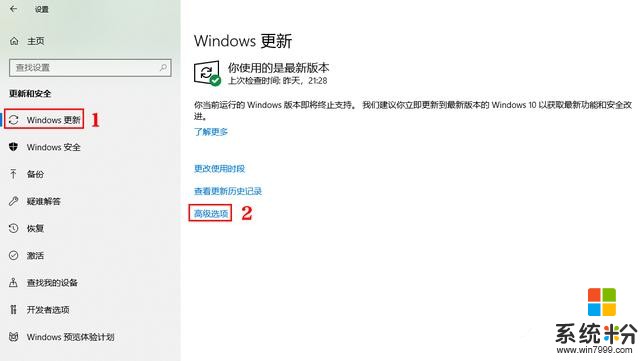
Windows更新
四、將“暫停更新”下麵的開關設置為開,即可暫時關閉Windows更新35天,35天後需要先獲取最新更新才能再次打開暫停更新功能,依然還是暫停35天。
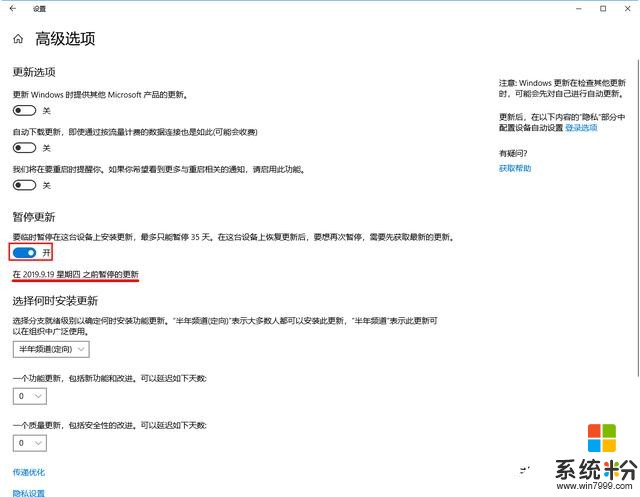
高級選項
重點申明一下:上期的第三個方法是百分之百生效,在做本期之前為了截打開“暫停更新”的圖片,需要先更新最新內容,然後發現連手動更新都更新不了,隻能是用軟件重新打開windows更新並重啟才能更新完成,然後才可以再打開“暫停更新”功能。1.在使用軟件前手動操作更新是可以檢查更新並安裝的。
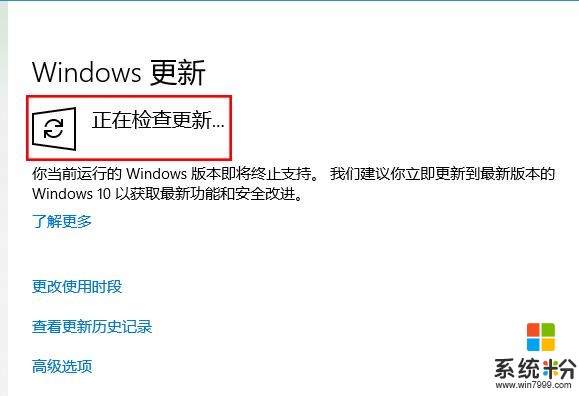
使用軟件關閉前
2.在使用軟件並重啟生效後發現手動操作檢查更新直接提示“遇到錯誤”,這裏的windows更新確實是被永久關閉了。
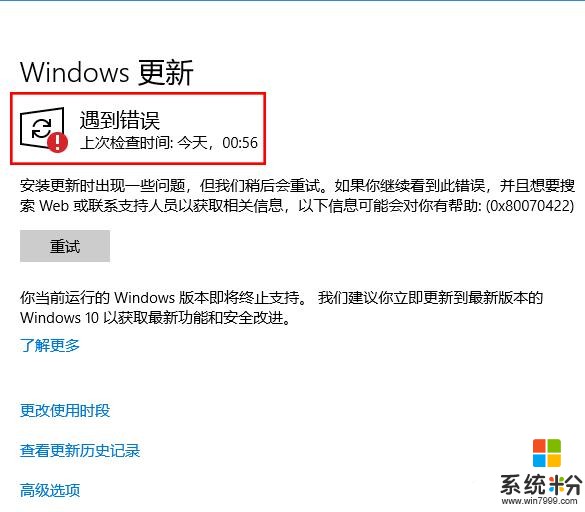
使用軟件關閉後
軟件確實是分享不了,可以向小編索要。